Το qBitTorrent είναι πράγματι ένας εξαιρετικό client torrent για υπολογιστές. Όχι μόνο εμφανίζει λιγότερες διαφημίσεις από τις απομιμήσεις του, αλλά προσφέρει και καλύτερες δυνατότητες.
Ωστόσο, μετά την εγκατάσταση της πιο πρόσφατης ενημέρωσης των Windows 11, βρέθηκαν αρκετοί χρήστες που αντιμετωπίζουν προβλήματα με τη λήψη αρχείων από το client qBittorrent.
Οι χρήστες qBittorrent στο Reddit ανέφεραν ότι το client torrent δεν μπορεί να κατεβάσει αρχεία, μερικές φορές ο υπολογιστής-πελάτης δεν ανοίγει κ.λπ. Εάν αντιμετωπίζατε το ίδιο πρόβλημα, δείτε τι μπορείτε να κάνετε για να το διορθώσετε.
Διαβάστε επίσης καλύτερες Μηχανές αναζήτησης Torrent
1. Επανεκκινήστε τον υπολογιστή σας με Windows 11
Εάν η τελευταία ενημέρωση των Windows 11 έχει μόλις εγκατασταθεί, θα πρέπει να επανεκκινήσετε τον υπολογιστή σας. Η επανεκκίνηση είναι σημαντική μετά την εγκατάσταση μιας ενημερωμένης έκδοσης, επειδή γίνεται πολλή δουλειά οριστικοποίησης στο παρασκήνιο.
Επομένως, εάν δεν έχετε επανεκκινήσει τον υπολογιστή σας μετά την εγκατάσταση της πιο πρόσφατης ενημέρωσης, επανεκκινήστε τον και, στη συνέχεια, δοκιμάστε να κάνετε λήψη αρχείων από το qBittorrent.
2. Τερματίστε την εργασία qBittorrent από τη Διαχείριση εργασιών
Το επόμενο καλύτερο πράγμα που μπορείτε να κάνετε είναι να τερματίσετε την εργασία όλων των διεργασιών του qBittorrent από το παρασκήνιο. Αυτό θα διασφαλίσει ότι οι υπηρεσίες που εκτελούνται από το qBittorrent είναι απαλλαγμένες από σφάλματα και δυσλειτουργίες.
Διαβάστε επίσης :Πώς να αυξήσετε την ταχύτητα λήψης uTorrent
Ανοίξτε τη Διαχείριση εργασιών στον υπολογιστή σας με Windows 11 και βρείτε τη διαδικασία qBittorrent. Μόλις το βρείτε, κάντε δεξί κλικ πάνω του και επιλέξτε Τέλος εργασίας.
3. Απενεργοποιήστε το VPN
Είναι πιθανό ο διακομιστής VPN στον οποίο είστε συνδεδεμένος να είναι υπερπλήρης, γεγονός που οδηγεί σε χαμηλή ταχύτητα λήψης ή σε αδυναμία έναρξης της λήψης.
Αν και δεν είναι καλή ιδέα να απενεργοποιήσετε το VPN ενώ κάνετε torrent, μπορείτε να το κάνετε προσωρινά για να διορθώσετε το πρόβλημα.
Εάν δεν μπορείτε να απενεργοποιήσετε το VPN, μεταβείτε σε διαφορετική τοποθεσία διακομιστή και ελέγξτε εάν ο πελάτης torrent ξεκινά τη λήψη των αρχείων.
4. Επιλέξτε τη διεπαφή δικτύου στις ρυθμίσεις qBittorrent
Είναι πιθανό η ενημέρωση των Windows 11 να έχει διαγράψει τις ρυθμίσεις διεπαφής δικτύου στο πρόγραμμα-πελάτη qBittorrent. Έτσι, μπορείτε να δοκιμάσετε να επιλέξετε τη σύνδεση δικτύου σας από τις ρυθμίσεις διεπαφής δικτύου του πελάτη. Εδώ είναι τι πρέπει να κάνετε.
1. Εκκινήστε το qBittorrent πελάτη στον υπολογιστή σας.
2. Όταν ανοίξει ο πελάτης, μεταβείτε στο Εργαλεία > Επιλογές.
3. Μεταβείτε στο Προχωρημένος τμήμα στην αριστερή πλευρά.
4. Στα δεξιά, κάντε κλικ στο αναπτυσσόμενο μενού δίπλα στο Διεπαφή δικτύου και επιλέξτε το δικό σας τρέχον προσαρμογέα δικτύου.
5. Εάν έχετε VPN, επιλέξτε το δικό σας Προσαρμογέας δικτύου VPN στη διεπαφή δικτύου.
Διαβάστε επίσης :Πώς να αναζητήσετε Torrents στο qBittorrent
5. Λίστα λευκών qBittorrent στο τείχος προστασίας του Windows Defender
Μετά την ενημέρωση των Windows 11, πρέπει να προσθέσετε το qBittorrent στη λίστα εξαιρέσεων στο τείχος προστασίας του Defender. Εδώ είναι τι πρέπει να κάνετε.
1. Τύπος Τείχος προστασίας στην Αναζήτηση των Windows 11. Στη συνέχεια, ανοίξτε την εφαρμογή Τείχος προστασίας του Windows Defender από τη λίστα με τα καλύτερα αποτελέσματα αντιστοίχισης.
2. Όταν ανοίξει η εφαρμογή, κάντε κλικ στο Επιτρέψτε μια εφαρμογή ή μια δυνατότητα μέσω του Τείχους προστασίας του Windows Defender στην αριστερή πλευρά.
3. Στην επόμενη οθόνη, κάντε κλικ στο Αλλαξε ρυθμίσεις.
4. Ελέγξτε το Ιδιωτικός και Δημόσιο Πλαίσιο ελέγχου για qBittorrent και κάντε κλικ Εντάξει.
6. Απεγκαταστήστε και εκτελέστε το qBittorrent Installer ως Διαχειριστής
Εάν το πρόβλημα εξακολουθεί να μην έχει επιλυθεί, πρέπει να απεγκαταστήσετε το πρόγραμμα-πελάτη qBittorrent και να εκτελέσετε ξανά το πρόγραμμα εγκατάστασης, αλλά με δικαιώματα διαχειριστή. Εδώ είναι τι πρέπει να κάνετε.
- Ανοίξτε τον Πίνακα Ελέγχου στον υπολογιστή σας με Windows 11.
- Όταν ανοίξει ο Πίνακας Ελέγχου, βρείτε και απεγκαταστήστε το πρόγραμμα-πελάτη qBittorrent.
- Αφού απεγκατασταθεί, κάντε δεξί κλικ στο αρχείο εγκατάστασης qBittorrent και επιλέξτε Εκτέλεση ως διαχειριστής.
- Τώρα ακολουθήστε τις οδηγίες που εμφανίζονται στην οθόνη για να ολοκληρώσετε τη διαδικασία εγκατάστασης.
Διαβάστε επίσης :Πώς να ρυθμίσετε το Dark Theme για το qBittorrent
7. Μετάβαση σε διαφορετικό πρόγραμμα-torrent
Παρόλο που το qBittorrent είναι ο καλύτερος διαθέσιμος πελάτης torrent τώρα, έχετε ακόμα μια χούφτα άλλες επιλογές.
Εάν το qBittorrent δεν λειτουργεί με το Windows 11 Build, μπορείτε να δοκιμάσετε να κάνετε λήψη των αρχείων σας από άλλους πελάτες torrent, όπως το uTorrent ή το BitTorrent.
Έχουμε ήδη μοιραστεί μια λίστα με τους καλύτερους πελάτες torrent για υπολογιστή. Φροντίστε να διαβάσετε αυτό το άρθρο και να επιλέξετε την εφαρμογή που ταιριάζει καλύτερα στις ανάγκες σας.
Αυτές είναι μερικές απλές μέθοδοι για να διορθώσετε το qBittorrent να μην λειτουργεί μετά την ενημέρωση των Windows 11. Ενημερώστε μας εάν χρειάζεστε περισσότερη βοήθεια σχετικά με αυτό το θέμα στα σχόλια. Επίσης, αν βρίσκετε χρήσιμο αυτόν τον οδηγό, μην ξεχάσετε να τον μοιραστείτε με τους φίλους σας.

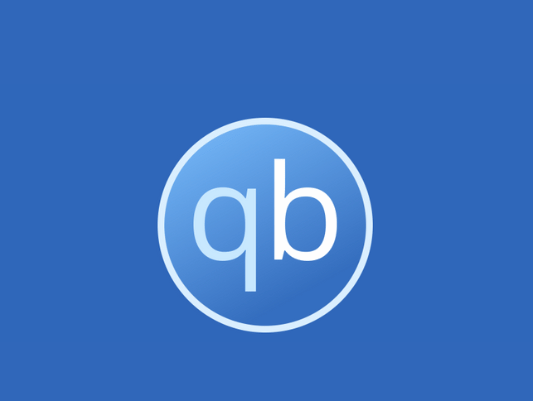







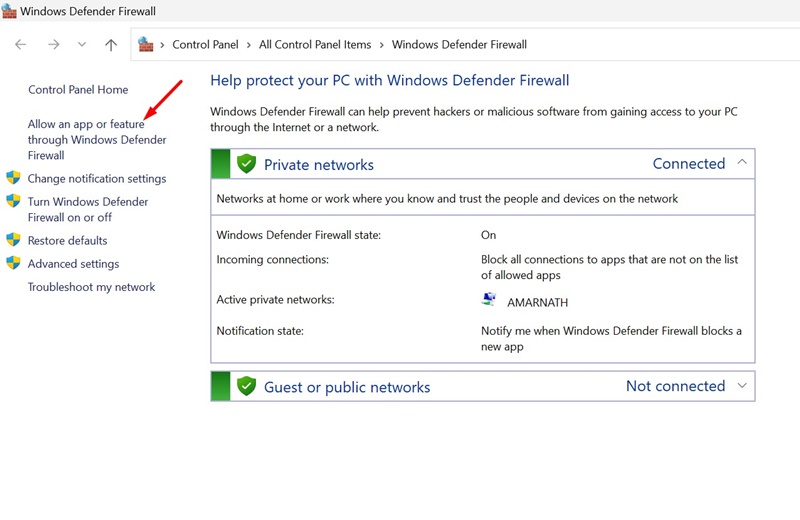
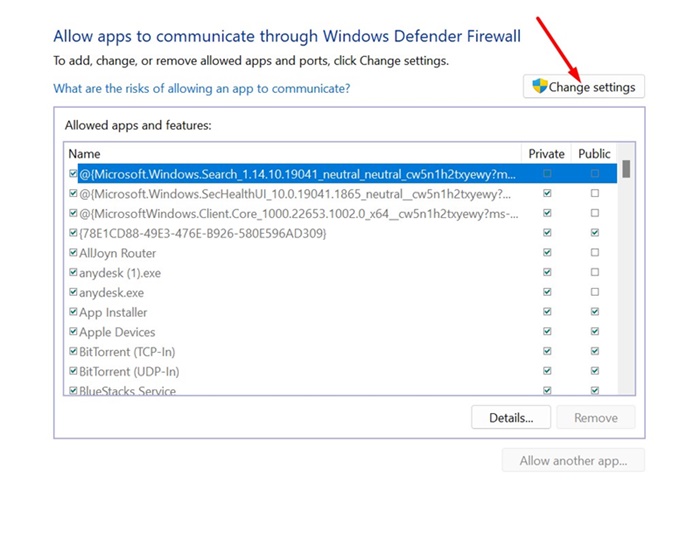
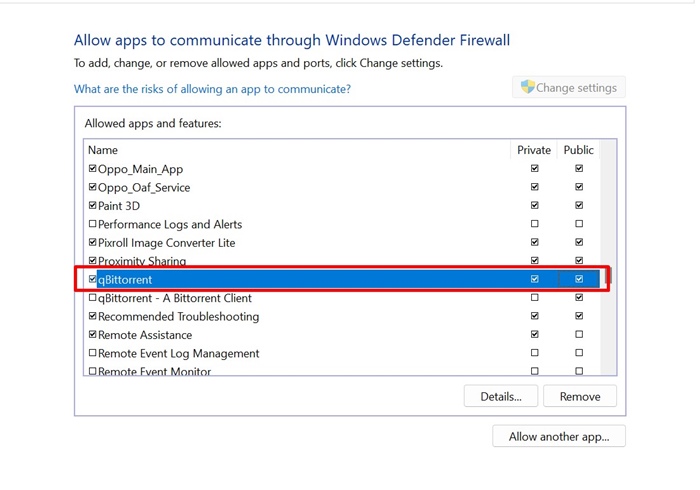


![12 καλύτερες εναλλακτικές λύσεις Vuze για Android το 2023 [Best Torrent Clients] 45 εναλλακτικές λύσεις Vuze](https://directvortex.gr/wp-content/uploads/2023/10/12-καλύτερες-εναλλακτικές-λύσεις-Vuze-για-Android-το-2023-Best.jpg)